"Gisteren was ik druk aan het werk op mijn computer en moet ik toegang krijgen tot een document dat op mijn harde schijf is opgeslagen. Toen ik erop klikte, gebeurde er niets, de harde schijf werkte helemaal niet, is er een manier om gegevens te herstellen van een defecte harde schijf? rijden? Help alstublieft. "
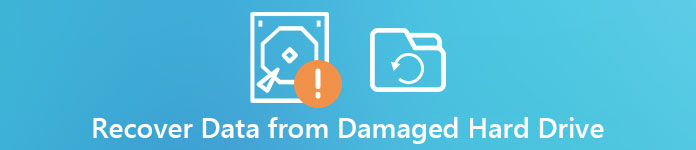
Het is waar dat we elke dag interne en externe harde schijven gebruiken, maar herstel van de harde schijf lijkt een zeer professionele klus. Voordat u hulp vraagt aan technologiedeskundigen, zijn er verschillende dingen die u zelf kunt proberen uit te voeren over hoe u gegevens kunt herstellen van de gecrashte harde schijf.
- Deel 1: Gecrashte of beschadigde harde schijf Symptomen
- Deel 2: herstel gegevens van beschadigde harde schijf
- Deel 3: wat te doen voor het gecrashte herstel van de harde schijf data
Deel 1: Verpletterde of beschadigde harde schijf Symptomen
Allereerst moet u uw harde schijf controleren en controleren of deze is mislukt, maar niet dat slechts één document is beschadigd.
1. Het bestandssysteem op de harde schijf is gemarkeerd als RAW maar niet als het oorspronkelijke formaat.
2. De bestanden en gegevens op de harde schijf zijn niet leesbaar of weergegeven als rommelige code.
3. Windows vraagt schijf niet geformatteerd en vraagt of je nu wilt formatteren.
4. Wanneer de harde schijf wordt geopend, gebeurt er niets behalve een bericht dat Sector niet gevonden is.
5. Alle bestanden op de harde schijf zijn verdwenen of waren verborgen.
Als u een van de bovenstaande symptomen tegenkomt, betekent dit dat uw harde schijf mogelijk beschadigd of beschadigd is.

Deel 2: Herstel gegevens van beschadigde harde schijf
Zelfs als de harde schijf is beschadigd, is het niet nodig om in paniek te raken. Er zijn verschillende professionele programma's om gegevens te herstellen van een beschadigde harde schijf. Gegevensherstel is een van de beste data recovery tool voor beschadigde harde schijf. De belangrijkste functies zijn onder meer:
- 1. Makkelijk te gebruiken. Deze gecrashte data recovery-applicatie op de harde schijf is in staat om bestanden terug te halen van de harde schijf in één klik, dus zelfs beginners konden het in een paar seconden vastleggen.
- 2. Bestandsherstel in verschillende situaties. Ongeacht welke bestanden verloren gaan door een vastgelopen, beschadigde of beschadigde harde schijf, deze kan ze gemakkelijk herstellen.
- 3. Ondersteunt een verscheidenheid aan gegevenstypen en -formaten. Het werkt voor alle afbeeldingen, video's, documenten, e-mails en audioformaten, zoals JPG, ICO, PNG, BMP, GIF, PSD, TIFF, RAW, MP4, MP3, WAV, AVI, DOC, ZIP, etc.
- 4. Lossless herstel. Met de beste toepassing voor herstel van dode-harde schijven kunt u verloren bestanden herstellen in originele omstandigheden, inclusief indeling en kwaliteit.
- 5. Voorbeeld voor selectief herstel. Na het scannen kunt u alle verloren bestanden bekijken die zijn ingedeeld op categorieën en indelingen en besluiten ze allemaal of specifieke items te herstellen.
- 6. Higy-compatibiliteit. Afgezien van interne harde schijf herstel, ondersteunt deze software ook externe harde schijf herstel van Western Digital, Silicium Power, HDE, etc.
- 7. Bovendien is Data Recovery beschikbaar voor 10 / 8.1 / 8 / 7 / Vista / XP.
Kortom, deze harde schijf recovery-software is de beste optie om verloren bestanden terug te krijgen op uw defecte harde schijf. En jij ook Herstel gegevens van geformatteerde harde schijf op Windows en Mac.
Hoe om gegevens te herstellen van gecrashte harde schijf
In dit deel laten we u zien hoe u gegevens van gecrashte harde schijven in detail kunt herstellen.
Stap 1. Scan de hele harde schijf om naar bestanden te zoeken
Download de nieuwste versie van Data Recovery en installeer deze op uw computer. Start de beste herstelsoftware voor harde schijven als u merkt dat een harde schijf is gecrasht of beschadigd. Er zijn twee secties over de hoofdinterface, gegevenstypen en locaties. Ga naar het gegevenstypegedeelte, selecteer de bestandstypen die u wilt herstellen, zoals afbeelding, document, audio, enz. U kunt zelfs herstel de verwijderde AOL-e-mails en andere zeldzame bestanden. Navigeer vervolgens naar het locatiegebied en selecteer de gecrashte harde schijf. Gegevensherstel werkt automatisch zodra u op de knop klikt aftasten knop.

Stap 2. Geef een voorbeeld weer van bestanden voordat het herstel van de vaste schijf wordt uitgevoerd
Na standaard scannen wordt u naar het detailvenster geleid. Er zijn verschillende soorten bestandsindelingen in verschillende categorieën. Als u bijvoorbeeld op de optie "Audio" in de linkerzijbalk klikt, krijgt u verschillende mappen met de naam MP3, WAV, WMA, MID, enz. Als u het niet zeker weet, open dan elke map en bekijk een voorbeeld van de herstelbare bestanden. Bovendien kan de "Filter" -functie bovenaan het venster u helpen om de bestanden snel te vinden.
Als u de gewenste bestanden niet kunt vinden, klikt u op de knop "Diepe scan" in de rechterbovenhoek om een diepe scan uit te voeren op de harde schijf. Dat zou meer herstelbare gegevens kunnen terugkrijgen.

Stap 3. Herstel gegevens van de harde schijf met één klik
Selecteer alle gewenste bestanden op de lege harde schijf door de vakjes naast de bestanden aan te vinken. Klik op de knop "Herstellen" om te beginnen met het herstellen van een defecte harde schijf. Als het klaar is, kunt u uw bestanden doorbladeren, kopiëren en plakken of bewerken zoals u gewend bent.

Mis het niet: Hoe de oude map van Windows te herstellen op Windows 10 / 8 / 8.1 / 7 / XP / Vista
Deel 3: Wat te doen voor het gecrashte herstel van de harde schijf data
Herstel een kapotte harde schijf? We raden u aan om daarvoor gegevens van de defecte harde schijf te herstellen. En als de volledige harde schijf kapot is, moet je gegevens kopiëren naar een ander apparaat.
(1) Sluit de harde schijf aan op een andere computer
Verwijder eerst de gecrashte schijf van het huidige apparaat en verbind deze met een andere machine met de USB naar IDE / SATA-adapter, wat de meest kosteneffectieve verbinding is. Dan zal de harde schijf verschijnen als een USB-aangesloten schijf op de andere computer.
Als u de adapter niet hebt, sluit u de schijf intern aan op een andere computer als secundaire schijf. Om dit te doen, moet u de computer openen en de gecrashte harde schijf in de juiste positie plaatsen.
(2) Kopieer de gegevens naar een ander station
Nadat u de schijf op een andere computer hebt aangesloten, zet u de computer aan om te controleren of de harde schijf toegankelijk is. Als dat het geval is, herstel dan de beschadigde harde schijf naar een andere schijf. En dan kunt u gerust de beschadigde harde schijf herstellen.
Mis het niet: 4 eenvoudige manieren om back-up contacten op iPhone XS / XR / X / 8 / 7 / 6s / 6
Conclusie
In deze zelfstudie hebben we het gehad over het herstellen van beschadigde gegevens van een harde schijf. Natuurlijk is het de moeite waard om te proberen beschadigde bestanden te herstellen naar een andere computer of harde schijf, maar je moet wel wat accessoires klaarmaken. Aan de andere kant is Apeaksoft Data Recovery een eenvoudigere manier om informatie te herstellen van een beschadigde harde schijf. Het vereist geen extra hardware of apparaten. En u kunt verloren gegevens terugkrijgen in originele omstandigheden. Hoe dan ook, u kunt de geschikte methode kiezen op basis van uw situaties. We willen dat onze gidsen en suggesties u van dienst zijn.




